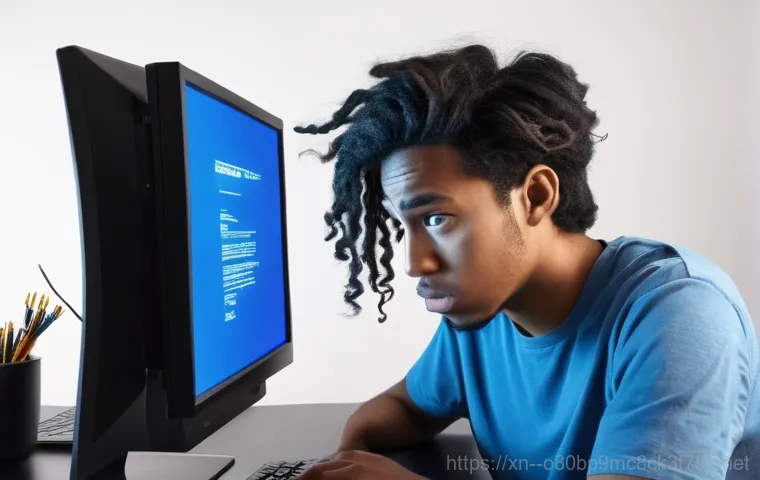아이고, 컴퓨터를 켰는데 갑자기 파란 화면이 뜨면서 ‘ACPI_BIOS_ERROR’ 메시지가 보인다면 정말 당황스러우시죠? 특히 중요한 작업을 앞두고 있거나, 평소 잘 되던 컴퓨터가 갑자기 말썽을 부리면 그 스트레스는 이루 말할 수가 없죠. 이 낯선 오류 메시지 때문에 밤새 씨름하다가 결국 포기하셨던 분들도 많으실 거예요.
사실 이 ACPI BIOS 오류는 컴퓨터의 심장과도 같은 BIOS와 운영체제 사이의 소통 문제로 발생하는 경우가 많은데요, 걱정 마세요! 제가 직접 여러 시행착오를 겪으며 알아낸 최신 해결책들을 이 글에서 자세하게 알아봅시다.
갑작스러운 ACPI_BIOS_ERROR, 대체 왜 그럴까요?

도대체 ACPI가 뭐길래?
아이고, 여러분! 컴퓨터를 켰는데 파란 화면에 ‘ACPI_BIOS_ERROR’라는 낯선 문구가 떴을 때, 그 당혹감은 정말 이루 말할 수 없죠. 저도 예전에 급하게 마감해야 할 글이 있었는데 이 오류 때문에 식은땀을 흘렸던 기억이 생생해요.
이 ACPI는 ‘Advanced Configuration and Power Interface’의 약자인데, 간단히 말해 컴퓨터의 전원 관리와 하드웨어 설정을 담당하는 중요한 규격이에요. 운영체제(Windows 같은)와 메인보드의 BIOS(혹은 UEFI)가 서로 효율적으로 소통하고 전력을 관리할 수 있도록 다리 역할을 해준다고 생각하면 돼요.
그런데 이 둘 사이에 소통에 문제가 생기면 바로 이 ACPI BIOS 오류가 튀어나오는 거죠. 대부분 호환성 문제, 드라이버 충돌, BIOS 설정 오류 등 다양한 원인으로 발생하는데, 마치 오래된 아파트에서 수도관이 갑자기 터진 것처럼 예상치 못한 상황에서 터져서 우리를 당황하게 만들어요.
그래서 우리는 이 오류가 왜 발생했는지 정확히 알아야 해결책을 찾을 수 있답니다. 내가 겪어보니 원인 파악이 반은 먹고 들어가는 거더라고요.
가장 흔한 원인들, 미리 알고 가자!
이 오류가 발생하는 가장 흔한 원인들을 미리 알고 있으면 문제 해결에 훨씬 도움이 돼요. 제가 직접 여러 커뮤니티를 돌아다니고 제 컴퓨터로 씨름하면서 알게 된 사실인데, 대개 몇 가지 패턴이 있더라고요. 첫째는 ‘오래된 BIOS/UEFI 펌웨어’가 가장 큰 주범이에요.
새로 설치한 운영체제나 최신 드라이버와 예전 BIOS가 제대로 호환되지 않아서 충돌이 일어나는 경우가 많아요. 둘째는 ‘잘못된 드라이버’ 설치나 업데이트 때문인데요, 특히 그래픽 카드나 칩셋 드라이버처럼 시스템의 핵심적인 부분과 관련된 드라이버가 꼬이면 ACPI 오류가 발생하기 쉽습니다.
셋째는 ‘윈도우 업데이트’ 직후에 문제가 생기는 경우도 많아요. 새로운 윈도우 빌드가 기존 하드웨어와 ACPI 설정에 문제를 일으키는 거죠. 마지막으로 ‘하드웨어 문제’도 무시할 수 없어요.
메모리나 저장 장치에 문제가 생겨도 시스템 안정성에 영향을 미쳐 이 오류가 발생할 수 있답니다. 이 원인들을 염두에 두고 하나씩 짚어 나가는 것이 중요해요.
급한 불부터 끄자! 기본적인 점검 사항들
일단 재부팅, 그리고 안전 모드 진입
컴퓨터에 문제가 생기면 가장 먼저 떠오르는 해결책, 바로 재부팅이죠! 이게 별것 아닌 것 같아도 의외로 많은 잔 오류들을 해결해줍니다. ACPI BIOS 오류가 발생했을 때도 일단 컴퓨터를 완전히 껐다가 다시 켜보세요.
만약 단순한 일시적인 시스템 충돌이었다면 재부팅만으로도 거짓말처럼 정상으로 돌아올 수 있습니다. 하지만 여전히 파란 화면이 나타난다면, 그때는 ‘안전 모드’로 진입하는 것을 고려해야 해요. 안전 모드는 최소한의 드라이버와 프로그램만으로 운영체제를 부팅하는 방식이라, 어떤 소프트웨어나 드라이버 충돌 때문에 오류가 발생했는지 파악하고 해결하는 데 아주 유용합니다.
제가 예전에 안전 모드로 들어가서 불필요한 시작 프로그램을 몇 개 비활성화했더니 바로 해결된 경험이 있어요. 안전 모드로 들어가는 방법은 운영체제마다 조금씩 다르지만, 보통 부팅 시 F8 이나 Shift + 재시작 등의 키를 이용하면 됩니다.
최근 변경 사항 되돌리기: 시스템 복원
혹시 ACPI BIOS 오류가 발생하기 직전에 뭔가 프로그램을 설치했거나, 윈도우 설정을 변경했거나, 새로운 하드웨어를 장착하셨나요? 그렇다면 바로 그 변경 사항이 문제의 원인일 가능성이 높습니다. 이럴 때는 ‘시스템 복원’ 기능을 활용하는 것이 아주 효과적이에요.
시스템 복원은 컴퓨터를 이전의 정상적인 상태로 되돌려주는 마법 같은 기능입니다. 마치 시간을 되감는 것과 같다고 할까요? 물론 복원 시점 이후에 설치된 프로그램이나 드라이버는 다시 설치해야 할 수도 있지만, 오류 때문에 골머리를 앓는 것보다는 훨씬 낫습니다.
저도 중요한 업데이트 후에 이 오류가 발생했을 때 시스템 복원으로 이전 시점으로 되돌려 문제가 해결된 적이 여러 번 있어요. 윈도우 검색창에 ‘복원’이라고 입력하면 시스템 복원 지점을 만들거나 복원하는 옵션을 찾을 수 있을 거예요.
BIOS/UEFI 설정, 혹시 건드렸나요? 재설정으로 해결하기
BIOS/UEFI 초기화, 최후의 보루!
ACPI BIOS 오류는 이름에서도 알 수 있듯이 BIOS와 깊은 연관이 있습니다. 만약 최근에 BIOS 설정을 변경했거나, 아니면 알 수 없는 이유로 BIOS 설정이 꼬였을 경우, BIOS를 초기화하는 것이 해결책이 될 수 있어요. BIOS 초기화는 메인보드의 BIOS를 공장 출하 상태로 되돌리는 것을 의미합니다.
이걸 하면 마치 새 컴퓨터를 세팅하는 것처럼 초기 설정으로 돌아가기 때문에, 이전에 잘못 설정된 부분이 있었다면 해결될 가능성이 아주 높죠. 제가 아는 지인은 오버클럭을 시도하다가 이 오류를 겪었는데, BIOS 초기화 한 방에 해결했다고 하더라고요. BIOS 설정 화면으로 진입한 다음(보통 부팅 시 DEL, F2, F10 키 등으로 진입) ‘Load Optimized Defaults’나 ‘Load Setup Defaults’와 같은 메뉴를 찾아 실행하면 됩니다.
물론 초기화 후에는 부팅 순서 같은 필수적인 설정은 다시 해주셔야 해요.
ACPI 모드 설정 변경하기
BIOS 내에는 ACPI와 관련된 다양한 설정들이 존재하는데, 이 설정을 조금 바꿔주는 것만으로도 오류를 해결할 수 있는 경우가 있습니다. 특히 주목해야 할 것은 ‘ACPI Mode’ 또는 ‘ACPI Suspend Type’ 같은 옵션이에요. 보통 S1, S3, S5 같은 절전 모드와 관련된 설정들이 있는데, 간혹 특정 하드웨어와의 호환성 문제로 기본 설정이 문제를 일으키기도 합니다.
예를 들어, ACPI 모드를 S1 에서 S3 로 변경하거나 그 반대로 바꿔보는 식으로 시도해볼 수 있습니다. 저도 예전에 절전 모드에서 문제가 생겨 컴퓨터가 먹통이 되는 경험이 있었는데, BIOS에서 ACPI 설정을 이리저리 바꿔본 끝에 안정화를 찾을 수 있었어요. 다만, 이 부분은 조금 전문적인 영역이라, 혹시 자신이 없다면 메인보드 제조사 설명서를 참고하거나 전문가의 도움을 받는 것이 좋습니다.
잘못 건드리면 오히려 다른 문제가 생길 수도 있으니까요.
드라이버 문제, 의외의 복병일 수 있어요!
최신 드라이버로 업데이트, 하지만 조심하세요!
ACPI_BIOS_ERROR의 흔한 원인 중 하나가 바로 드라이버 충돌이나 오래된 드라이버 때문입니다. 특히 칩셋 드라이버나 그래픽 드라이버처럼 시스템 핵심 부품과 관련된 드라이버가 문제를 일으키는 경우가 많죠. 이럴 때는 해당 드라이버를 최신 버전으로 업데이트하는 것이 해결책이 될 수 있습니다.
저도 몇 번 최신 게임을 설치하고 나서 이 오류를 겪었는데, 알고 보니 그래픽 카드 드라이버가 너무 구형이어서 윈도우와 충돌을 일으킨 거더라고요. 각 하드웨어 제조사 웹사이트에 방문해서 해당 모델에 맞는 최신 드라이버를 다운로드하고 설치해 보세요. 하지만 여기서 중요한 점은 무조건 최신 드라이버가 좋다는 건 아니라는 거예요.
가끔 최신 드라이버가 오히려 특정 시스템에서 호환성 문제를 일으키는 경우도 있답니다. 그래서 업데이트 전에는 항상 현재 드라이버 버전을 기록해두고, 문제가 생기면 롤백할 준비를 해두는 것이 현명합니다.
드라이버 롤백 또는 재설치로 문제 해결
만약 최근에 드라이버를 업데이트한 후에 ACPI_BIOS_ERROR가 발생했다면, 그 업데이트된 드라이버가 문제의 원인일 가능성이 매우 높습니다. 이럴 때는 ‘드라이버 롤백’ 기능을 사용해 이전 버전의 드라이버로 되돌리는 것이 좋습니다. 윈도우 장치 관리자에서 해당 장치의 속성으로 들어가 ‘드라이버 롤백’ 옵션을 선택하면 간단하게 이전 버전으로 돌아갈 수 있어요.
제가 예전에 특정 주변 장치의 드라이버를 업데이트했다가 계속 블루스크린을 겪었는데, 롤백을 했더니 바로 해결되었던 경험이 있습니다. 만약 롤백 옵션이 없거나 드라이버가 손상된 것 같다면, 해당 드라이버를 완전히 제거한 다음 제조사 웹사이트에서 최신 버전 또는 안정적인 이전 버전을 다시 다운로드하여 ‘클린 설치’를 하는 것도 효과적인 방법입니다.
번거롭다고 생각할 수 있지만, 안정적인 컴퓨터 사용을 위해서는 꼭 필요한 과정이에요.
윈도우 업데이트, 양날의 검! 오류 해결을 위한 전략

최근 윈도우 업데이트 제거하기
윈도우 업데이트는 시스템 보안과 기능 향상을 위해 필수적이지만, 때로는 시스템에 예상치 못한 문제를 일으키기도 합니다. 특히 대규모 업데이트(Feature Update) 직후에 ACPI_BIOS_ERROR가 발생했다면, 윈도우 업데이트가 원인일 가능성이 농후합니다. 이럴 때는 최근에 설치된 윈도우 업데이트를 제거하는 것이 해결책이 될 수 있어요.
제 경험상 윈도우 업데이트 후에 이상하게 컴퓨터가 불안정해지거나 특정 기능이 작동하지 않는 경우가 종종 있었거든요. 윈도우 설정의 ‘업데이트 및 보안’ 메뉴에서 ‘업데이트 기록 보기’를 클릭한 다음, ‘업데이트 제거’ 옵션을 통해 문제가 되는 업데이트를 찾아 제거할 수 있습니다.
업데이트를 제거한 후에는 컴퓨터가 안정화되는지 확인하고, 나중에 해당 업데이트가 수정되거나 다른 해결책이 나올 때까지 잠시 업데이트를 보류하는 것도 좋은 방법이에요.
윈도우 재설치, 마지막 선택일까요?
위의 모든 방법을 시도해봤음에도 불구하고 ACPI_BIOS_ERROR가 계속해서 발생하고 해결의 기미가 보이지 않는다면, 최후의 수단으로 ‘윈도우 재설치’를 고려해볼 수 있습니다. 물론 윈도우 재설치는 시간도 오래 걸리고 모든 프로그램과 설정을 다시 해야 하는 번거로움이 따르지만, 이 방법은 대부분의 소프트웨어적 문제를 깔끔하게 해결해주는 궁극적인 해결책이라고 할 수 있어요.
마치 오래된 집을 완전히 리모델링하는 것과 같다고 할까요? 저도 몇 번 심각한 시스템 오류로 인해 어쩔 수 없이 윈도우를 다시 설치했던 경험이 있는데, 그렇게 하고 나면 컴퓨터가 정말 새것처럼 빠릿빠릿하게 돌아가는 것을 느낄 수 있었습니다. 재설치 전에는 반드시 중요한 파일들을 외부 저장 장치나 클라우드에 백업해두는 것을 잊지 마세요!
혹시 하드웨어 문제일까? 꼼꼼하게 점검해보는 법
메모리(RAM) 및 저장 장치 점검
ACPI BIOS 오류가 소프트웨어적인 문제로만 발생하는 것은 아닙니다. 때로는 하드웨어적인 문제, 특히 메모리(RAM)나 저장 장치(SSD/HDD)에 문제가 생겨서 발생하기도 해요. 불안정한 메모리는 시스템의 전반적인 안정성에 큰 영향을 미치고, 데이터 손상으로 이어져 이 오류를 유발할 수 있습니다.
저도 예전에 메모리 슬롯에 먼지가 들어가 접촉 불량이 생겨서 원인 모를 블루스크린을 겪었던 적이 있어요. 윈도우에는 ‘메모리 진단 도구’가 내장되어 있으니 이를 실행하여 메모리 문제를 점검해볼 수 있습니다. 또한, 저장 장치에 배드 섹터가 생기거나 케이블 연결이 불안정해도 ACPI 오류가 발생할 수 있습니다.
CrystalDiskInfo 같은 프로그램을 사용하여 저장 장치의 건강 상태를 확인하고, SATA 케이블이나 전원 케이블이 제대로 연결되어 있는지 물리적으로 확인해보는 것이 중요합니다.
전원 공급 장치(PSU) 점검의 중요성
의외로 많은 분들이 간과하는 부분인데, 바로 ‘전원 공급 장치(PSU)’의 문제입니다. 컴퓨터의 모든 부품에 안정적인 전력을 공급하는 것이 PSU의 역할인데, PSU가 노후화되거나 전력량이 부족하면 시스템 전체에 불안정성을 야기하고, 이로 인해 ACPI 관련 오류가 발생할 수 있습니다.
특히 고성능 그래픽 카드나 여러 주변 장치를 사용하는 경우, 충분한 용량의 PSU를 사용하고 있는지 점검해야 해요. 저는 한 번 파워 서플라이 불량으로 컴퓨터가 자꾸 재부팅되는 경험을 한 적이 있는데, 그때 ACPI 오류와 비슷한 증상들을 겪었었죠. PSU에서 나는 이상한 소리(고주파음 등)나 과열 증상이 있다면 PSU 교체를 고려해봐야 합니다.
| 문제 유형 | 주요 원인 | 해결 방법 |
|---|---|---|
| 소프트웨어 충돌 | 오래된 드라이버, 윈도우 업데이트, 잘못된 프로그램 설치 | 드라이버 업데이트/롤백, 윈도우 업데이트 제거, 시스템 복원 |
| BIOS/UEFI 설정 오류 | 잘못된 BIOS 설정 변경, 오래된 펌웨어 | BIOS 초기화, ACPI 모드 변경, BIOS/UEFI 펌웨어 업데이트 |
| 하드웨어 문제 | 메모리 불량, 저장 장치 오류, PSU 불안정 | 메모리 진단, 저장 장치 점검, PSU 교체 고려 |
| 기타 | 알 수 없는 시스템 오류 | 안전 모드 진입, 윈도우 재설치 |
ACPI 오류, 다시는 보고 싶지 않다면! 예방 관리 팁
정기적인 BIOS/UEFI 펌웨어 업데이트
ACPI_BIOS_ERROR는 대부분 BIOS와 운영체제 간의 소통 문제에서 비롯됩니다. 따라서 이러한 문제를 미연에 방지하기 위한 가장 좋은 방법 중 하나는 바로 메인보드의 BIOS/UEFI 펌웨어를 정기적으로 최신 상태로 유지하는 것입니다. 제가 직접 경험해보니, 최신 펌웨어는 보안 취약점을 보완하고, 새로운 하드웨어와의 호환성을 개선하며, 전반적인 시스템 안정성을 높여주더라고요.
마치 스마트폰 운영체제를 주기적으로 업데이트하는 것과 같은 이치입니다. 메인보드 제조사 웹사이트에 방문해서 자신의 메인보드 모델에 맞는 최신 펌웨어를 다운로드하고, 설명서에 따라 조심스럽게 업데이트를 진행하면 됩니다. 다만, BIOS 업데이트는 잘못하면 시스템에 치명적인 손상을 줄 수 있으니, 전원 공급이 안정적인 상태에서 신중하게 진행해야 해요.
드라이버 관리의 중요성
드라이버는 컴퓨터 하드웨어와 운영체제가 원활하게 소통할 수 있도록 돕는 아주 중요한 소프트웨어입니다. 이 드라이버가 꼬이거나 너무 오래되면 ACPI 오류를 포함한 다양한 시스템 문제를 일으킬 수 있습니다. 따라서 드라이버를 주기적으로 관리하는 것이 중요해요.
너무 자주 업데이트할 필요는 없지만, 새로운 하드웨어를 설치하거나, 큰 윈도우 업데이트를 한 후에는 주요 드라이버(그래픽 카드, 칩셋 등)의 최신 버전을 확인하고 설치해주는 것이 좋습니다. 저는 윈도우 업데이트 후에 꼭 장치 관리자를 한 번씩 확인해서 노란 느낌표가 뜨는 드라이버는 없는지 확인하는 습관이 생겼어요.
또한, 출처를 알 수 없는 드라이버는 설치하지 않는 것이 좋고, 항상 공식 제조사의 웹사이트에서 다운로드하여 사용하는 것이 안전합니다.
글을 마치며
휴, ACPI_BIOS_ERROR라는 무시무시한 이름의 오류 때문에 한때 저도 정말 많이 애먹었는데요, 오늘 저와 함께 하나하나 짚어보니 생각보다 해결 방법이 다양하고 또 예방할 수 있는 팁들도 많다는 걸 느끼셨을 거예요. 컴퓨터가 갑자기 파란 화면을 띄우고 말을 듣지 않을 때의 그 막막함은 정말 겪어본 사람만이 알죠. 하지만 결국 차근차근 원인을 찾아 해결해나가면서 저의 컴퓨터 지식도 한 뼘 더 자랄 수 있었답니다. 여러분도 너무 당황하지 마시고, 오늘 알려드린 팁들을 활용해서 꼭 문제를 해결하고 더욱 안정적인 컴퓨터 환경을 만드시길 진심으로 응원합니다!
알아두면 쓸모 있는 정보
컴퓨터 사용, 단순히 쓰는 것을 넘어 조금만 신경 쓰면 훨씬 쾌적하고 안전하게 즐길 수 있어요. 제가 오랜 시간 컴퓨터와 씨름하며 얻은 유용한 꿀팁들을 몇 가지 공유해드릴게요.
1. 정기적인 데이터 백업은 필수 중의 필수! 컴퓨터는 언제 어떤 이유로 고장 날지 몰라요. 저도 한때 ‘설마 내가?’ 하다가 중요한 자료를 날려버린 적이 있는데, 그 허탈감은 정말 말도 못 해요. 외장 하드나 클라우드 서비스 등을 활용해서 중요한 사진, 문서 등은 꼭 주기적으로 백업하는 습관을 들이세요. 나중에 후회해도 소용없답니다.
2. 출처 불분명한 프로그램은 절대 설치하지 마세요! 무료 프로그램이라고 혹해서 아무거나 설치했다가 악성코드나 불필요한 애드웨어에 감염되어 컴퓨터가 느려지거나 오류를 뿜어내는 경우가 비일비재해요. 공식 웹사이트나 신뢰할 수 있는 플랫폼을 통해서만 프로그램을 다운로드하고, 설치 시에는 꼭 ‘사용자 지정’ 옵션을 선택해서 불필요한 추가 프로그램이 설치되지 않도록 주의하는 게 좋아요.
3. 컴퓨터 내부 먼지 청소, 생각보다 중요해요! 겉으로는 멀쩡해 보여도 PC 내부에는 먼지가 정말 많이 쌓여요. 이 먼지들이 열 배출을 방해해서 부품의 수명을 단축시키거나 과열로 인한 시스템 불안정을 유발할 수 있습니다. 1 년에 한두 번 정도는 케이스를 열고 에어 스프레이 등으로 먼지를 조심스럽게 제거해주는 것만으로도 컴퓨터의 건강을 오랫동안 유지할 수 있답니다. 제가 직접 해보니 확실히 발열이 줄어들고 소음도 줄더라고요.
4. 윈도우 및 드라이버 업데이트는 신중하게! 무조건 최신 버전이 좋다는 건 오해예요. 물론 보안과 성능 개선을 위해 중요하지만, 가끔은 특정 업데이트나 드라이버가 시스템과 충돌을 일으켜 문제를 발생시키기도 합니다. 중요한 작업 중이라면 윈도우 업데이트를 잠시 미루거나, 드라이버 업데이트 후 문제가 생기면 롤백 기능을 활용하는 등 유연하게 대처하는 지혜가 필요해요. 저도 섣부른 업데이트 때문에 몇 번이나 고생했었습니다.
5. 문제 발생 시 당황하지 말고 침착하게 검색하고 시도하세요. ACPI_BIOS_ERROR처럼 낯선 오류 메시지를 만나면 처음에는 정말 멘붕이 오기 쉽죠. 하지만 오늘 이 글을 보신 것처럼 대부분의 문제는 이미 많은 사람들이 겪었고 해결책이 나와 있는 경우가 많습니다. 오류 메시지를 그대로 검색창에 입력하고, 관련 커뮤니티나 블로그 글을 참고하면서 단계별로 해결을 시도해보세요. 조급함보다는 차분함이 문제를 해결하는 데 훨씬 도움이 된답니다.
중요 사항 정리
오늘 다룬 ACPI_BIOS_ERROR는 컴퓨터 사용자라면 누구나 한 번쯤 겪을 수 있는 흔하지만 당황스러운 문제예요. 이 오류의 근본적인 원인을 이해하고 체계적으로 접근하는 것이 무엇보다 중요하다고 할 수 있죠. 우선, ACPI는 컴퓨터의 전원 관리와 하드웨어 설정을 담당하는 중요한 규격이며, 운영체제와 BIOS 간의 소통 문제에서 주로 발생합니다. 제가 경험해본 바로는 크게 BIOS/UEFI 설정 오류, 드라이버 충돌, 윈도우 업데이트 문제, 그리고 하드웨어적인 결함 등 네 가지 범주에서 원인을 찾을 수 있었어요.
가장 먼저 시도해볼 수 있는 것은 재부팅, 안전 모드 진입, 그리고 시스템 복원 같은 기본적인 소프트웨어적 조치들이에요. 이러한 초기 대응만으로도 의외로 많은 문제가 해결되곤 하니, 절대 간과해서는 안 됩니다. 만약 소프트웨어적 해결이 어렵다면, BIOS/UEFI 설정 초기화나 ACPI 관련 모드 변경을 고려해볼 수 있습니다. 다만, BIOS 설정은 잘못 건드리면 시스템에 치명적일 수 있으니 반드시 신중하게 접근해야 해요.
드라이버 문제는 의외의 복병이 될 수 있으니, 특히 칩셋이나 그래픽 드라이버처럼 핵심적인 드라이버들은 정기적으로 최신 버전을 확인하되, 문제가 생기면 롤백 기능을 적극 활용해야 합니다. 윈도우 업데이트 또한 양날의 검과 같아서, 최신 업데이트가 오히려 문제를 일으킬 때는 과감하게 제거하는 용기가 필요할 때도 있어요. 최후의 수단으로는 윈도우 재설치를 고려할 수 있지만, 이는 모든 파일을 백업해야 하는 번거로움이 따르니 신중하게 결정해야 합니다.
마지막으로, 하드웨어적인 문제, 즉 메모리(RAM)나 저장 장치(SSD/HDD), 그리고 전원 공급 장치(PSU)의 불량 또한 ACPI 오류의 원인이 될 수 있다는 점을 잊지 마세요. 윈도우 내장 도구나 외부 프로그램을 활용하여 하드웨어 상태를 점검하고, 필요한 경우 부품을 교체하는 것도 해결 방법이 될 수 있습니다. 저도 처음에는 이런 복잡한 문제들을 혼자 해결하기 막막했지만, 하나씩 부딪혀가며 해결하다 보니 어느새 저만의 노하우가 생기더라고요.
결론적으로, ACPI_BIOS_ERROR는 ‘이것 하나만 하면 된다’는 만능 해결책이 있는 것이 아니라, 여러 가지 가능성을 열어두고 단계별로 체계적으로 점검하고 해결해나가야 하는 문제라는 점을 기억해주세요. 그리고 무엇보다 중요한 것은 정기적인 BIOS/UEFI 펌웨어 업데이트와 드라이버 관리, 그리고 주기적인 데이터 백업을 통해 애초에 이런 오류가 발생하지 않도록 예방하는 습관을 들이는 것이겠죠? 여러분의 소중한 컴퓨터가 언제나 쌩쌩하게 잘 돌아가길 바라며, 다음에도 더 유익한 정보로 찾아오겠습니다!
자주 묻는 질문 (FAQ) 📖
질문: 3 개와 그에 대한
답변: 을 작성해주세요. 형식은 다음과 같이 해주세요:
Q1: 질문 내용 A1: 답변 내용 Q2: 질문 내용 A2: 답변 내용 Q3: 질문 내용 A3: 답변 내용
불필요한 마크다운 구문이나 코드 블록은 사용하지 말아주세요. Q1: “ACPIBIOSERROR”는 도대체 뭔가요?
갑자기 왜 뜨는 건지, 제 컴퓨터가 망가진 건 아닌지 너무 걱정돼요! A1: 정말 놀라셨죠? 저도 처음에 이 메시지를 봤을 때 식은땀이 쭉 났답니다.
간단하게 설명해드리면, ACPI는 ‘고급 구성 및 전원 인터페이스’라는 건데요, 우리 컴퓨터가 전력을 효율적으로 관리하고 하드웨어를 알아서 척척 연결하고 설정하도록 돕는 중요한 기술이에요. 그리고 BIOS는 컴퓨터의 가장 기본적인 시작을 담당하는 프로그램이죠. 이 둘은 마치 운영체제(윈도우)와 컴퓨터 하드웨어 사이의 통역사 역할을 한다고 보시면 돼요.
그런데 이 통역에 문제가 생기면, “ACPIBIOSERROR”라는 파란 화면이 뜨면서 윈도우가 ‘나 더 이상 뭘 해야 할지 모르겠어!’ 하고 멈춰버리는 거죠. 그럼 왜 이런 문제가 생기냐고요? 여러 가지 이유가 있을 수 있어요.
가장 흔한 건 윈도우와 컴퓨터 하드웨어(특히 메인보드) 사이의 드라이버 충돌이나, 오래된 BIOS 버전 때문에 발생하는 호환성 문제일 때가 많아요. 가끔은 최근에 설치한 윈도우 업데이트가 문제를 일으키거나, 반대로 업데이트가 너무 안 되어 있어서 발생하기도 하고요. 혹은 새로 설치한 하드웨어(램이나 그래픽카드 등)가 ACPI 설정과 충돌할 때도 이런 에러가 나타나곤 합니다.
너무 걱정 마세요! 대부분의 경우 컴퓨터 자체가 망가진 게 아니라, 소프트웨어적인 충돌이나 설정 문제인 경우가 많으니 충분히 해결할 수 있답니다. 제가 직접 경험해 보니, 차근차근 해결하면 대부분 다시 정상으로 돌아오더라고요.
Q2: 그럼 이 파란 화면 지옥에서 벗어나려면 어떻게 해야 하나요? 당장 써야 하는데 급한 해결책 없을까요? A2: 네, 급하게 컴퓨터를 써야 하는데 이런 문제가 생기면 정말 미칠 노릇이죠.
제가 직접 겪으면서 가장 효과적이었던, 그리고 비교적 쉽게 시도해볼 수 있는 몇 가지 방법을 알려드릴게요. 1. 드라이버 업데이트/롤백부터 해보세요: 특히 칩셋 드라이버나 ACPI 관련 드라이버가 오래되거나 손상되어서 생기는 경우가 많아요.
‘장치 관리자’에 들어가서 ‘시스템 장치’ 아래 ‘Microsoft ACPI-Compliant System’ 같은 드라이버를 찾아보거나, 메인보드 제조사 홈페이지에 가서 최신 칩셋 드라이버를 다운로드해 설치해보세요. 만약 최근에 드라이버를 업데이트하고 나서 문제가 생겼다면, 반대로 이전 버전으로 롤백하는 것도 좋은 방법입니다.
저도 예전에 드라이버 하나 때문에 며칠 밤낮을 고생했던 기억이 나네요. 2. 윈도우 업데이트를 확인해보세요: 가끔은 윈도우 업데이트가 불완전하게 적용되어서 문제가 생기거나, 반대로 중요한 보안/호환성 업데이트가 안 되어 있어서 오류가 나는 경우도 있어요.
‘설정’ -> ‘업데이트 및 보안’으로 가서 최신 업데이트를 확인하고 설치하거나, 문제가 시작된 시점의 업데이트를 제거해보는 것도 한 방법입니다. 3. BIOS 설정을 한 번 확인해보세요: 컴퓨터를 켜자마자 F2 나 Del 키를 눌러 BIOS 설정 화면으로 진입한 다음, ‘ACPI Configuration’ 같은 메뉴를 찾아보세요.
여기서 ACPI 모드가 ‘Enabled’로 되어있는지, 혹은 ‘S1(POS)’ 대신 ‘S3(STR)’ 같은 다른 모드로 변경해보는 것도 도움이 될 수 있습니다. 단, BIOS 설정은 잘못 건드리면 문제가 더 커질 수 있으니, 잘 모르겠다 싶으면 전문가의 도움을 받거나 제조사 매뉴얼을 꼼꼼히 확인하고 시도하는 게 좋습니다.
4. 빠른 시작 끄기: 윈도우의 ‘빠른 시작’ 기능이 ACPI와 충돌을 일으키는 경우도 종종 있어요. ‘제어판’ -> ‘전원 옵션’ -> ‘전원 단추 작동 설정’ -> ‘현재 사용할 수 없는 설정 변경’을 클릭한 후, ‘빠른 시작 켜기’ 옵션의 체크를 해제해보세요.
제가 해보니 이것만으로도 해결되는 경우가 꽤 있더라고요. 이 방법들을 순서대로 시도해보시면 대부분의 경우 해결의 실마리를 찾으실 수 있을 거예요. 너무 절망하지 마세요!
Q3: 겨우 고쳤는데 또 이런 에러가 나면 어쩌죠? 미리 예방할 수 있는 방법은 없나요? A3: 휴, 어렵게 고쳤는데 또 이런 파란 화면을 보게 될까 봐 불안하시죠?
저도 그랬어요. 그래서 저는 미리미리 컴퓨터 관리를 하는 습관을 들이고 있는데, 몇 가지 꿀팁을 드릴게요. 이렇게 관리하면 다음에 비슷한 문제가 생길 확률을 훨씬 줄일 수 있답니다.
1. 항상 최신 드라이버를 유지하세요: 특히 메인보드 칩셋 드라이버, 그래픽 카드 드라이버처럼 시스템의 핵심적인 드라이버들은 주기적으로 제조사 웹사이트를 방문해서 최신 버전으로 업데이트해주는 게 좋아요. 물론 너무 자주 할 필요는 없지만, 윈도우 업데이트 직후나 새 하드웨어를 설치한 후에는 꼭 확인해주세요.
저의 경우, 한 달에 한 번 정도는 주요 드라이버를 체크하는 편이에요. 2. 윈도우 업데이트는 꾸준히 해주세요: 윈도우 업데이트에는 보안 패치뿐만 아니라 하드웨어 호환성 개선이나 버그 수정 내용도 많이 포함되어 있어요.
가끔 업데이트 후에 문제가 생기는 경우도 있지만, 대부분의 경우 업데이트를 통해 시스템 안정성을 높일 수 있답니다. 중요한 업데이트는 놓치지 않고 설치하는 습관을 들이세요. 3.
BIOS 업데이트도 고려해보세요 (하지만 조심스럽게!): 만약 메인보드 제조사에서 ACPI 관련 버그를 수정한 새로운 BIOS 버전을 내놓았다면, 업데이트를 고려해볼 만합니다. 하지만 BIOS 업데이트는 잘못하면 컴퓨터가 부팅되지 않을 수도 있는 위험한 작업이니, 꼭 제조사의 지침을 철저히 따르고 정전 위험이 없는 안정적인 환경에서 진행해야 해요.
저 같은 초보 분들은 혼자 하기보다는 주변에 컴퓨터를 잘 아는 분의 도움을 받거나 전문가에게 맡기는 걸 추천합니다. 4. 새 하드웨어 설치 시 주의하세요: 새로운 램이나 SSD 등을 설치할 때는 항상 해당 하드웨어가 내 메인보드와 완벽하게 호환되는지 먼저 확인하고, 설치 후에는 제조사의 최신 드라이버를 설치해주는 게 중요해요.
호환성 문제로 ACPI 에러가 발생하는 경우가 의외로 많답니다. 5. 시스템 파일 검사(SFC)를 가끔 실행해주세요: 윈도우 검색창에 ‘cmd’를 입력하고 ‘관리자 권한으로 실행’을 클릭한 다음, ‘sfc /scannow’를 입력하고 엔터를 눌러주세요.
이 명령은 손상된 윈도우 시스템 파일을 찾아 복구해주는 역할을 합니다. 주기적으로 해주면 작은 문제들이 커지기 전에 미리 잡을 수 있어요. 이렇게 꾸준히 관리해주면 “ACPIBIOSERROR” 같은 골치 아픈 문제를 만날 확률을 훨씬 줄일 수 있을 거예요.
컴퓨터는 꾸준히 애정을 가지고 관리해 줄수록 말썽을 덜 피운다는 걸 제가 직접 경험하면서 깨달았답니다!